La aplicación Adobe Reader es el programa más exitoso para la gestión de documentos PDF. El programa organiza un espectro más amplio de salida de trabajo con un menor consumo de tiempo. En este artículo te explicaremos cómo descargar la aplicación Adobe Reader y la mejor alternativa gratuita - PDFelement para iOS.

![]() Impulsado por IA
Impulsado por IA
¿Deseas conservar la mejor alternativa a Adobe Reader en tu teléfono inteligente? Para ser honesto, la mejor alternativa de Adobe Reader es PDFelement para iOS. Se distingue de otros programas por su naturaleza flexible y las tecnologías incorporadas.

Puede ser productivo con la ayuda de las características, y realiza cambios importantes en un documento directamente desde el teléfono. Las características que ofrece el programa son:
- La edición de un documento, la adición de texto e imágenes, la eliminación, y otras actividades similares.
- Organizar archivos y carpetas
- Conectividad y compartición impecables en varios dispositivos tras comentar con diferentes herramientas.
- Gestión de archivos con numerosas opciones, como el uso de la cámara para convertir una imagen en PDF, y la importación o exportación de datos en formato PDF.

![]() Impulsado por IA
Impulsado por IA
Descargar Adobe Reader Gratis para Móviles
Descargar y Utilizar Adobe Reader para Android
Sigue los pasos que se indican a continuación para obtener la aplicación Adobe Reader en tu teléfono Android.
1. Desde la pantalla de inicio del dispositivo, pulsa en Play Store.
2. En la barra de búsqueda que aparece en la página de inicio de Play Store, introduce Adobe Reader para obtener la lista de aplicaciones disponibles que se ajustan al valor introducido.
3. Pulsa sobre Adobe Acrobat Reader de la lista.
4. Elige "Instalar" en la siguiente pantalla.
5. Si la aplicación solicita permisos especiales, concédelos haciendo clic en el botón "Aceptar".
6. Puedes abrir la aplicación después de completar la instalación, donde Adobe mostrará la pantalla de inicio de sesión.
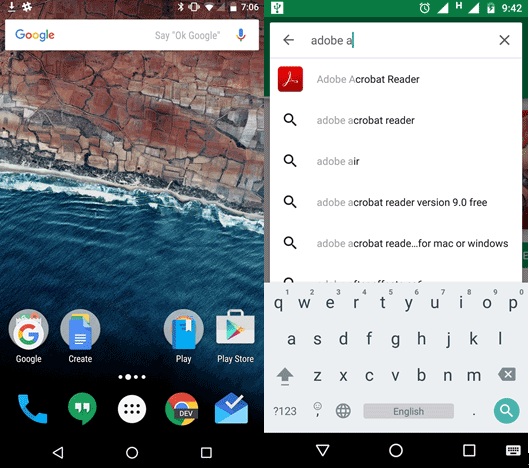
La disponibilidad de Adobe Acrobat Reader para un teléfono Android facilita las cosas. Con el respaldo que proporciona, puedes realizar bastantes acciones sobre un PDF. Veamos cómo puedes hacerlas en unos rápidos pasos.
1. Abre la aplicación en tu dispositivo Android y elige el archivo que quieres editar. Cuando el archivo se cargue, Adobe te mostrará la barra de menú con las opciones. Ten en cuenta que el menú desaparece al poco tiempo. Puedes volver a tocar la pantalla para que vuelva a aparecer el menú.
2. Pulsa la siguiente imagen para abrir las funciones de edición:

3. Puedes elegir cualquiera de las alternativas de la siguiente ventana:

4. Los aspectos te permitirán añadir texto, crear una firma, subrayar texto, eliminar texto y mucho más. Por ejemplo, elige el símbolo "T" para añadir texto. Utiliza el módulo de texto para escribir el texto, colócalo en la posición necesaria y pulsa Guardar.
Descargar y Utilizar Adobe Reader para iOS
1. En la pantalla principal de tu dispositivo iOS, pulsa App Store.
2. En la barra de búsqueda, escribe Adobe Acrobat Reader, y elige el producto lanzado por las tecnologías de Adobe.
3. Instálalo en tu sistema iOS.
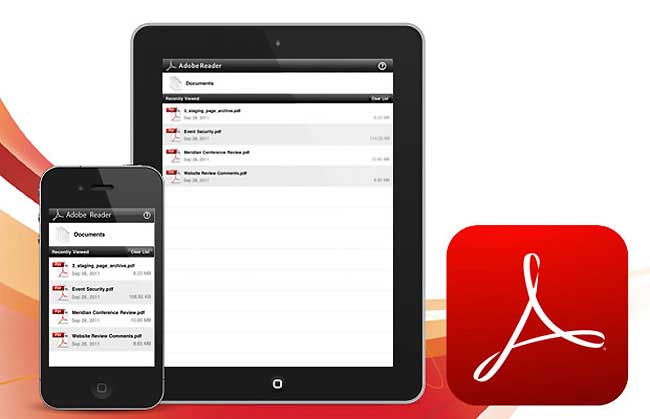
Estos pasos te ayudarán a editar un PDF en tu sistema iOS con facilidad. El proceso sigue siendo similar al de la versión para Android.
1. Abre la Aplicación Adobe Acrobat Reader en tu iPhone o iPad. Elige el documento que deseas editar. La barra de menú aparece automáticamente y desaparece después de un rato si se deja inactiva. Puedes volver al menú tocando de nuevo el documento.
2. Pulsa sobre la imagen en cuestión para abrirla y desbloquear las funciones de edición adicionales:

3. De la lista, elige una opción adecuada para empezar a editar el archivo.

4. Puedes elegir cualquiera de los símbolos para empezar a editar. Por ejemplo, pulsa el icono "Lápiz" para crear una firma en tu dispositivo iOS. Puedes añadirla a los documentos y compartirlos. También puedes guardar la firma en el dispositivo y sincronizarla con otros dispositivos.

El Mejor Programa de Escritorio PDF para macOS
Aunque Adobe Reader reina entre los programas de escritorio para editar un PDF, tienes otras alternativas que ofrecen mucho más y a un menor precio. Por tal motivo, te presentamos PDFelement. El acmes del programa es lo que lo mantiene a la vanguardia en la carrera, y por supuesto por delante de Adobe Reader.
Con el programa obtendrás las siguientes características:
- Una Edición Potente.
- Reconocimiento Óptico de Caracteres Avanzado.
- Reajuste del texto mediante la opción de Texto Auto Adaptado.
- Comprueba automáticamente los errores ortográficos.
- Crea archivos PDF profesionales a partir de más de 300 formatos.
- Une dos archivos de diferentes formatos en un único registro PDF.
- Metodología de indexación para una rápida recuperación de los archivos.
- Divide los archivos más grandes en PDF más pequeños o en varios formatos.
- Capacidad de extracción para crear un PDF utilizando sólo las páginas necesarias.

